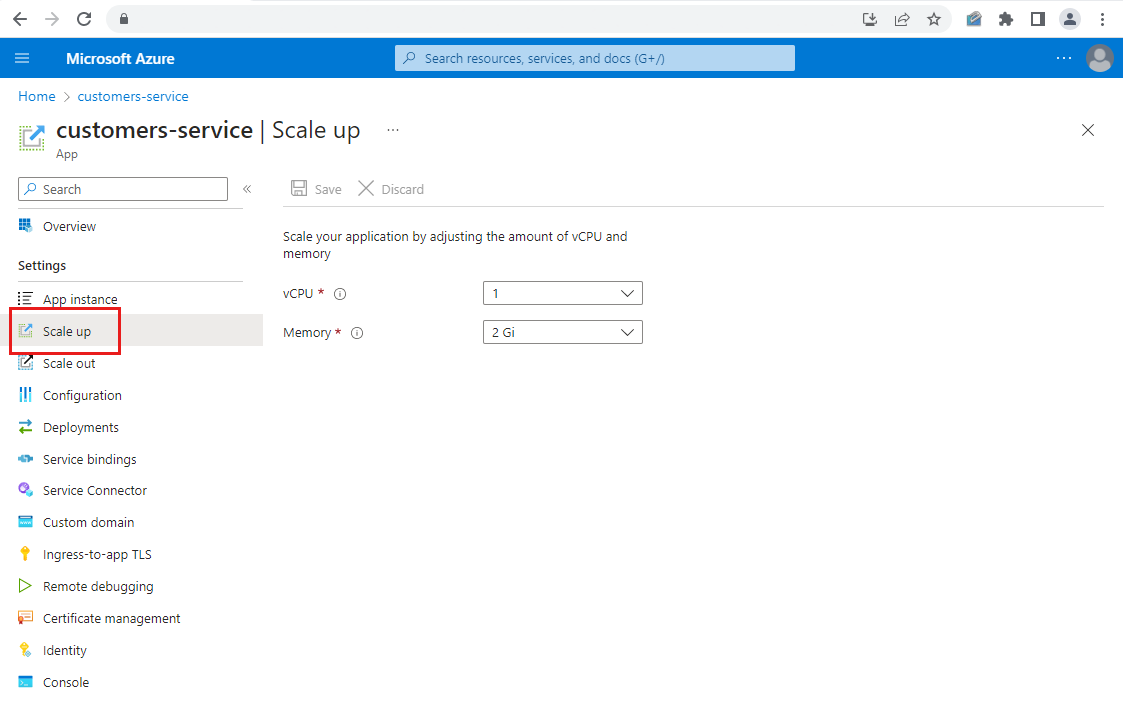Ridimensionare un'applicazione in Azure Spring Apps
Nota
Azure Spring Apps è il nuovo nome del servizio Azure Spring Cloud. Anche se il servizio ha un nuovo nome, il nome precedente verrà visualizzato in alcune posizioni per un po' mentre si lavora per aggiornare gli asset, ad esempio screenshot, video e diagrammi.
Questo articolo si applica a: ✔️ Java ✔️ C#
Questo articolo si applica a: ✔️ Basic/Standard ✔️ Enterprise
Questo articolo illustra come ridimensionare un'applicazione Spring usando Azure Spring Apps nel portale di Azure.
È possibile aumentare e ridurre le prestazioni dell'app modificandone il numero di CPU virtuali (vCPU) e la quantità di memoria. Aumentare e ridurre le prestazioni dell'app modificando il numero di istanze dell'applicazione.
Al termine, si saprà come apportare rapide modifiche manuali a ogni applicazione nel servizio. Il ridimensionamento ha effetto in pochi secondi e non richiede modifiche al codice o ridistribuzione.
Prerequisiti
- Una sottoscrizione di Azure. Se non si ha una sottoscrizione di Azure, creare un account gratuito prima di iniziare.
- Istanza del servizio Azure Spring Apps distribuita. Per altre informazioni, vedere Avvio rapido: Distribuire la prima applicazione in Azure Spring Apps per iniziare.
- Almeno un'applicazione già creata nell'istanza del servizio.
Passare alla pagina Piano nel portale di Azure
Accedere al portale di Azure.
Passare all'istanza di Azure Spring Apps.
Selezionare App in Impostazioni nel riquadro di spostamento.
Selezionare l'app da ridimensionare e quindi selezionare Aumenta prestazioni nel riquadro di spostamento. Specificare le impostazioni vCPU e Memoria usando le linee guida descritte nella sezione seguente.
Selezionare Scale out nel riquadro di spostamento. Specificare l'impostazione del numero di istanze come descritto nella sezione seguente.
Ridimensionare l'applicazione
Quando si modificano gli attributi di ridimensionamento, tenere presenti le note seguenti:
vCPU: il numero totale di CPU per un'applicazione è il valore impostato qui moltiplicato per il numero di istanze dell'applicazione.
Memoria: la quantità totale di memoria per un'applicazione è il valore impostato qui moltiplicato per il numero di istanze dell'applicazione.
numero di istanze: questo valore modifica il numero di istanze di esecuzione separate dell'applicazione Spring.
Assicurarsi selezionare Salva per applicare le impostazioni di ridimensionamento.
Dopo alcuni secondi, le modifiche di ridimensionamento apportate vengono riflesse nella pagina Panoramica dell'app. Selezionare Istanza dell'app nel riquadro di spostamento per informazioni dettagliate sull'istanza dell'app.
Nota
Per altre informazioni sul numero massimo di CPU, sulla quantità di memoria e sul numero di istanze, vedere Quote e piani di servizio per Azure Spring Apps.
Passaggi successivi
Questo esempio ha illustrato come ridimensionare manualmente un'applicazione in Azure Spring Apps. Per informazioni su come monitorare un'applicazione configurando gli avvisi, vedere Configurare la scalabilità automatica.
Commenti e suggerimenti
Presto disponibile: Nel corso del 2024 verranno gradualmente disattivati i problemi di GitHub come meccanismo di feedback per il contenuto e ciò verrà sostituito con un nuovo sistema di feedback. Per altre informazioni, vedere https://aka.ms/ContentUserFeedback.
Invia e visualizza il feedback per